excel中怎么设置数据占比(快速制作目视化数据的占比情况)
Excel表格中,快速制作目视化数据的占比情况;做到真正的目视化!做一个让看的顺眼的数据汇总!

安志斌制作
对于一般数据量较大的表格来说,做到简约目视化是非常有必要的!比如如图所示的数据,想要知道各个班级在所有班级中的占比情况;那么第一步选中需要用到的数据;

安志斌制作
跟往常一样,第二步选中【插入】→【数据透视表】插入透视表,这一步应该都会,在弹出的透视表的提示框中,根据自己需求选择透视表是在本页面展示还是新建表格展示;(我为了让大家看的更清楚,选择在现有表格展示)

安志斌制作
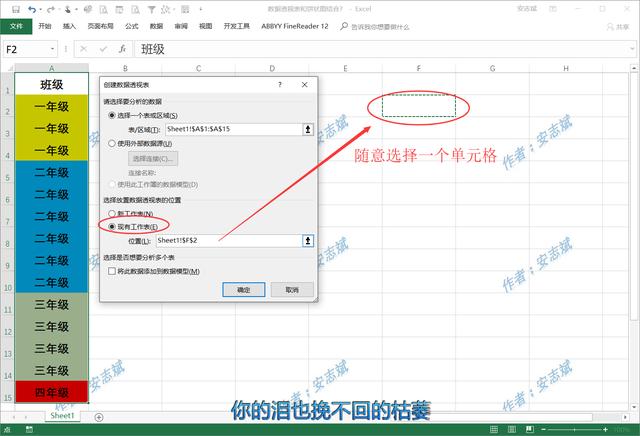
安志斌制作
在实用透视后,分别将【透视数据】放入【行】丶【值】两个项目中;这个时候就可以看到各个班级分别有几个;

安志斌制作
然后选中单元格中的【计数项:班级】点击鼠标右键选中【值显示方式】→【总计的百分比】,这个时候就可以看到各个班级所占用的百分比;不要着急接着看:

安志斌制作

安志斌制作
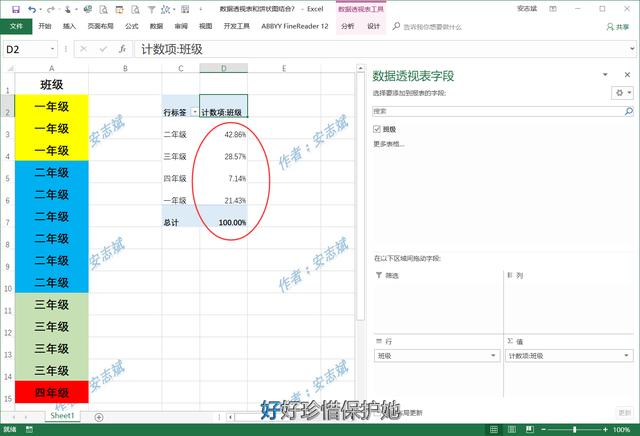
安志斌制作
因为正常情况下这样看所占有的百分比不直观,所以可以采用饼状图来展示;这样更为直观;选中班级和百分比,点击【插入】→【饼状图】→【二维图】,然后就可以看到各个班级的分布情况了!

安志斌制作

安志斌制作
为了更加直观看出占比:选中饼图,然后点击鼠标右键,可以看点【添加数据标签】→【添加数据标签】,这样就能更加直观的看到占比情况以及所占的比例;同样的情况也可以用柱状图来显示;

安志斌制作

安志斌制作
从第五步插入饼状图的时候开始操作柱状图,这样也可以做出目视化效果,可以看到用图形显示的数据比数值显示的更简单明了!

安志斌制作

安志斌制作
看完了,别忘了点个关注,下期有更精彩的!
你的支持就是我最大的动力!谢谢!
,免责声明:本文仅代表文章作者的个人观点,与本站无关。其原创性、真实性以及文中陈述文字和内容未经本站证实,对本文以及其中全部或者部分内容文字的真实性、完整性和原创性本站不作任何保证或承诺,请读者仅作参考,并自行核实相关内容。文章投诉邮箱:anhduc.ph@yahoo.com






